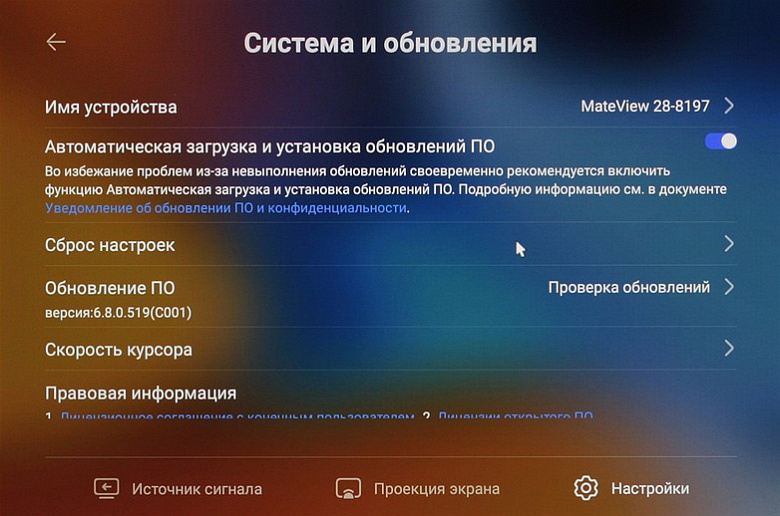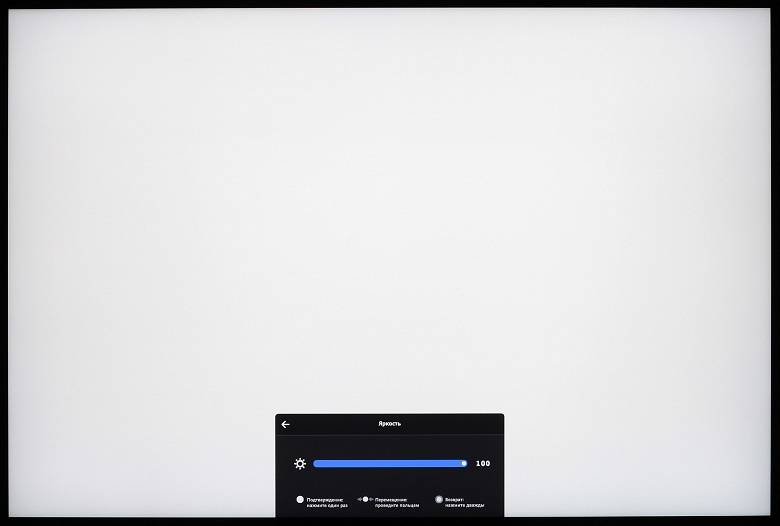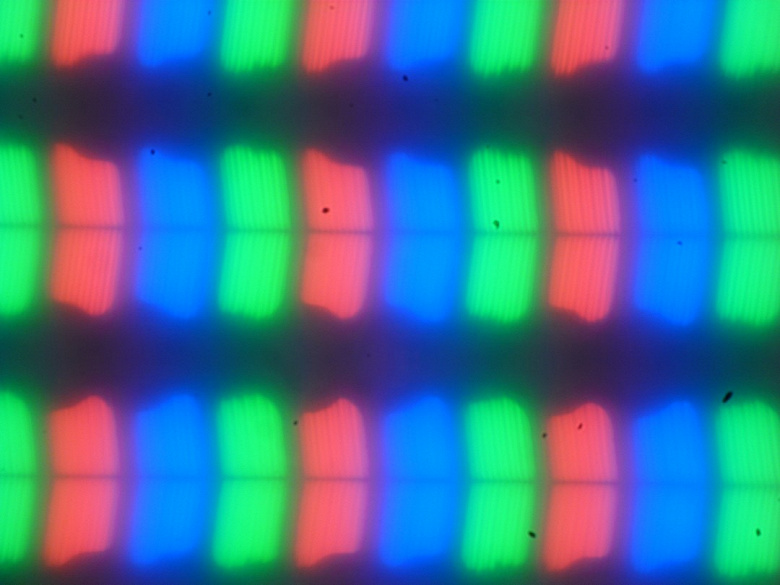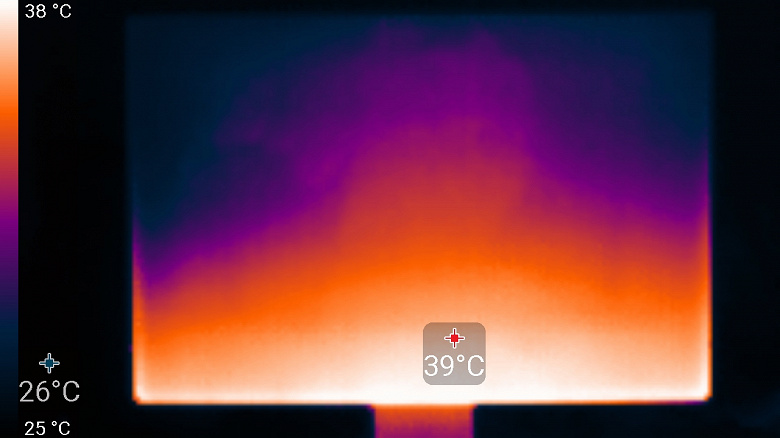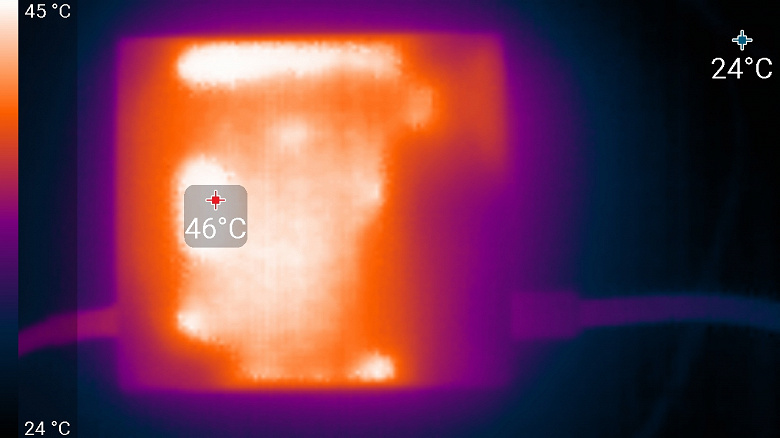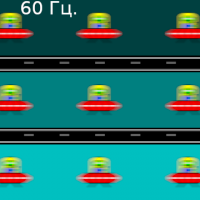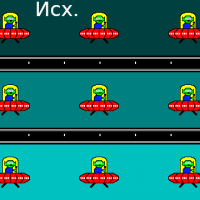Паспортные характеристики, комплект поставки и цена
| Тип матрицы | IPS-панель со светодиодной (WLED) краевой (одна линейка) подсветкой |
|---|---|
| Диагональ | 28,2 дюйма |
| Отношение сторон | 3:2 |
| Разрешение | 3840×2560 пикселей (4К) |
| Шаг пикселей | 164 PPI |
| Яркость | 500 кд/м² (типичная) |
| Контрастность | 1200:1 (статическая) |
| Углы обзора | нет данных |
| Время отклика | нет данных |
| Количество отображаемых цветов | 1,07 млрд (10 бит на цвет) |
| Интерфейсы |
|
| Совместимые видеосигналы | HDMI: до 3840×2560/50 Гц (отчет edid-decode по входу HDMI); DisplayPort и USB тип C: до 3840×2560/60 Гц (отчет edid-decode по входу DisplayPort, отчет edid-decode по входу USB тип C) |
| Акустическая система | встроенные громкоговорители, 2×5 Вт, сдвоенный микрофон |
| Особенности |
|
| Размеры (Ш×В×Г) | 608×(483—590)×182 мм с подставкой (измерено в iXBT.com) |
| Масса | 6,15 кг с подставкой (измерено в iXBT.com) |
| Потребляемая мощность | нет данных |
| Напряжение питания (внешнего БП) | 100—240 В, 50/60 Гц |
| Комплект поставки (необходимо уточнять перед покупкой) |
|
| Ссылка на сайт производителя | Huawei MateView (модель HSN-CBA) |
| Розничные предложения |
Внешний вид
Дизайн монитора стильный, аккуратный и во многом уникальный. Цвет устройства производитель характеризует как «мистический серебристый». Стойка подставки и окантовка блока экрана изготовлены из алюминия с матовой анодированной поверхностью. Кожух сверху на основании подставки и задняя панель блока экрана выполнены из пластика также с матовой серебристой поверхностью. Шарнир, к которому крепится блок экрана, и круглая площадка изготовлены из нержавеющей стали с зеркально-гладкой полированной поверхностью. Низ основания стойки — из черного пластика с матовой поверхностью. Внешняя поверхность матрицы черная, полуматовая. Экран выглядит как монолитная поверхность, ограниченная по периметру узкой окантовкой. Выведя изображение, можно увидеть, что между внешними границами блока экрана и собственно областью отображения есть неширокие поля. Производитель указывает, что от области отображения до внешних краев блока экрана сверху и с боков по 6 мм, что является правдой, а полезная площадь экрана составляет 94%. При этом снизу поле чуть шире — 9,5 мм.
По центру на нижнем торце есть немного выступающая сенсорная полоска, являющаяся единственным органом управления. Индикатора состояния нет.
Разъемы питания расположены на стойке подставки. Часть — сзади горизонтально в ряд, а часть — на правом торце вертикально в ряд. Разъем питания отмечен значком молнии. Других обозначений разъемов нет. Подключать кабели к разъемам удобно, хотя входят они туговато.
В нижней части стойки есть решетка, за которой расположены два громкоговорителя. Разглядеть их за решеткой невозможно, поэтому поверим производителю, что их там два. На правом и на левом торцах основания стойки ближе к переднему краю можно обнаружить по одному отверстию встроенного сдвоенного микрофона.
Сзади монитор выглядит очень аккуратно. Логотип на задней панели сформирован слегка заглубленными наклеенными пластиковыми буквами с металлизированной и чуть матовой поверхностью.
Стойка имеет фиксированную высоту, но подпираемый пружиной механизм обеспечивает вертикальное перемещение узла, на который крепится блок экрана. Шарнир в крепежном узле позволяет немного наклонять блок экрана вперед от вертикального положения, больше — назад.


Накладки из умеренно упругого пластика снизу на основании подставки защищают поверхность стола от царапин, но не сильно противодействуют перемещению монитора и повороту в частности.
Основание подставки относительно большое по площади, но оно сверху плоское и горизонтальное, что повышает эффективность использования рабочей площади стола. Например, сверху на основание можно класть всякую офисную мелочевку или поместить край клавиатуры. Конструкция подставки жесткая. Стоит монитор устойчиво.
Упакован монитор в большую скромно оформленную коробку из гофрокартона. На верхней плоскости коробки есть пластиковая ручка, за которую ее можно переносить.
Коммутация
Представление об оснащенности интерфейсами дает таблица с характеристиками в начале статьи. Монитор имеет три цифровых входа, поддерживающих прием видео- и аудиосигнала: полноразмерный HDMI, DisplayPort в варианте Mini и USB типа C. Есть выбор входа вручную, а также неотключаемая функция автоматического выбора активного входа. Цифровые аудиосигналы после преобразования в аналоговый вид выводятся на встроенные громкоговорители или через гнездо миниджек 3,5 мм. К этому гнезду можно подключить внешнюю активную акустическую систему или наушники, в том числе с микрофоном. Мощности выхода хватило, чтобы в 32-омных наушниках с чувствительностью 92 дБ громкость была достаточной и даже с большим запасом. Качество звука в наушниках хорошее — звук чистый, воспроизводится широкий диапазон частот, в паузах шума не слышно.
Наоборот, качество встроенных громкоговорителей заметно хуже. Для сидящего перед монитором пользователя они достаточно громкие, но запаса громкости нет совсем (75 дБА согласно нашим измерениям), низких частот также нет, есть выраженный «пластиковый» призвук из-за паразитных резонансов корпуса, стереофонический эффект различить невозможно.
Сравним АЧХ этого монитора с АЧХ двух телевизоров высшего класса (воспроизводился розовый шум, уровни звукового давления в 1/3 октавах записывал шумомер Октава-110А-Эко, 30 дБ — это примерно фоновый уровень шума):
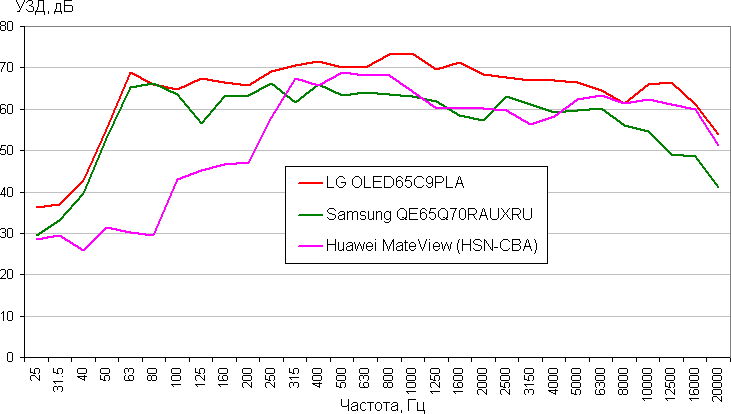
Видно, что у данного монитора низких частот нет, середина выпячена, а между средними и высокими частотами есть провал.
Встроенный двойной микрофон имеет хорошую чувствительность, но при работе в паре со встроенными громкоговорителями он не начинает фонить. Явно есть шумоподавление, которое работает аккуратно. В целом, использую только микрофон и громкоговорители монитора вполне комфортно общаться голосом, находясь даже на приличном расстоянии от монитора. При необходимости можно использовать микрофон гарнитуры, подключенной к порту миниджек 3,5 мм на мониторе.
Интегрированный в монитор двухпортовый USB-концентратор доступен только через подключение к порту USB типа C, в том числе и в случае ввода видеосигнала через этот интерфейс. Через это же подключение доступны подключенные к монитору по Bluetooth устройства ввода, например, мышь и клавиатура, а также микрофон, встроенный двойной или подключенный через миниджек 3,5 мм. Порт USB типа C поддерживает подачу питания на подключенный к нему ноутбук с заявленной мощностью до 65 Вт. При подключении ноутбука с разряженной батареей и с запущенным на нем нагрузочном тесте потребление монитора от розетки возросло почти на 73 Вт, так что заявленные 65 Вт вполне реальны.
Блок питания внешний. В этом есть как свои плюсы (легкая замена в случае выхода из строя), так и минусы (он может мешаться на столе или на полу).
Низковольтный кабель неотсоединяемый, что хорошо, так как максимальная мощность довольно высокая, и лишние разъемы ни к чему. Сетевой кабель отсоединяемый.
В комплект поставки помимо блока питания входят два интерфейсных кабеля. Кабель DisplayPort без защелок на разъеме, что хорошо.
Меню, локализация и управление
Короткое нажатие на кнопку питания включает монитор или переводит его в режим ожидания. Длинное (порядка трех секунд) — выключает монитор, а очень длинное вызывает перезагрузку монитора со сбросом всех настроек.
Когда монитор включен и на экране нет меню, то перемещение одного пальца по сенсорной полоске регулирует громкость, перемещение двух пальцев — выводит меню выбора входа и перемещает выделение на значке входа (но для переключения на вход нужно подтверждение однократным нажатием). Однократное нажатие на полоску выводит меню установок. Далее в нем: перемещение одного пальца меняет выделение пункта меню или значение параметра, однократное нажатие — выбор выделенного пункта меню, двукратное нажатие — возврат на предыдущий уровень. Отметим, что работа с сенсорной полоской осложняется тем, что перемещения по ней и нажатия далеко не всегда срабатывают. Также бывает, что полоска просто перестает работать, что исправляется выключением монитора и включением. В целом из-за этих моментов настраивать монитор очень неудобно.
Меню с установками на самом деле два. Первое появляется тогда, когда монитор включен, но не подключен к источнику сигнала. В этом меню можно выбрать источник сигнала.
Почитать про способы проекции.
Поработать со списком сопряженных устройств, которые могут выполнять беспроводной вывод на монитор. Подключить по Bluetooth мышь и клавиатуру. Подключиться к сети Wi-Fi. Изменить имя монитора, проверить обновление ПО и т. д.
Для полноценной работы с настройками в этом меню к монитору нужно по Bluetooth или по USB подключить хотя бы мышь, а можно и клавиатуру, так как далеко не все получается сделать с помощью сенсорной полоски.
Отметим, что подключить монитор к Wi-Fi (и сразу запустить беспроводную проекцию) можно с помощью фирменного приложения Huawei AI Life.
Второе меню выводится в нижней части экрана после однократного нажатия на полоску, когда монитор выводит изображение от текущего источника.
Навигация по этому меню выполняется только с помощью полоски. В этом меню можно включить режим с пониженной интенсивностью синего цвета, отрегулировать яркость экрана, выбрать источник сигнала, переключить профиль цветового охвата, включить режим энергосбережения (который, вроде, отключает быструю зарядку в спящем режиме), отрегулировать громкость, включить/выключить микрофон, изменить контрастность, контурную четкость, выбрать профиль цветового баланса, изменить язык интерфейса и сбросить настройки к заводским. Отметим, что надписи в обоих меню читаемые, а качество перевода на русский язык хорошее.
Напечатанной документации в комплекте поставки — самый минимум. Полные руководства пользователя в виде PDF-файлов (версия на русском языке присутствует) можно найти на сайте производителя.
Изображение
Настроек, влияющих на яркостный и цветовой баланс, немного, они перечислены выше в описании меню.
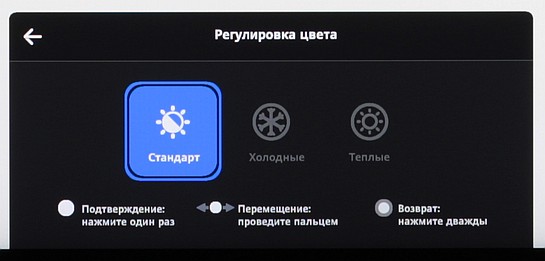
Большинство настроек доступны, если для профиля цветового охвата выбран вариант По умолчанию.
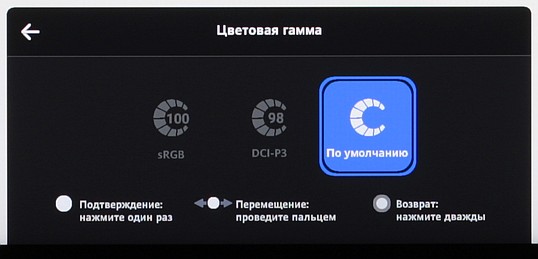
В двух других профилях доступны только настройка яркости и режим снижения синего.
Монитор всегда увеличивает картинку до ближайших границ экрана с сохранением исходных пропорций. Странности могут быть только в режиме беспроводной проекции, в котором пропорции могут искажаться.
В случае DisplayPort и профессиональной видеокарты поддерживается работа в режиме 10 бит на цвет, но вывод на экран монитора происходит все равно в режиме 8 бит на цвет. Данный тест мы проводим с помощью видеокарты Nvidia Quadro K600 и программы NEC Display Solutions 10 bit Color Depth Demo. Этот тест показывает, можно ли в программах, таких как Adobe Photoshop и Adobe Premiere Pro, использующих OpenGL, получить в случае профессиональных видеокарт типа Nvidia Quadro, AMD FirePro или AMD Radeon Pro вывод на монитор с 10-битным представлением цвета.
При подключении к компьютеру по DisplayPort или по USB-C поддерживается разрешение до 3840×2560 при 60 Гц кадровой частоты в режиме 8 бит на цвет и без потери цветовой четкости. При снижении частоты до 30 Гц поддерживается сигнал уже до 12 бит на цвет. В случае подключения по HDMI поддерживается 3840×2560 максимум при 50 Гц кадровой частоты.
Заявлено, что данный монитор соответствует требованиям DisplayHDR 400 (но почему-то его нет в списке сертифицированных). Одним из критериев соответствия является долговременная яркость не ниже 320 кд/м² на белом фоне во весь экран и 400 кд/м² при выводе белого прямоугольника площадью 10% на черном фоне или кратковременное повышение яркости до этого же значения при выводе белого поля во весь экран после 10 секунд вывода черного поля во весь экран. Чтобы исключить влияние нашего выбора тестовых приложений и изображений, а также сочетания настроек монитора, мы решили воспользоваться официальной программой DisplayHDR test tool, которой предлагает пользоваться организация VESA для проверки соответствия устройств отображения критериям сертификатов. При использовании этой программы вариация условий практически исключается, так как достаточно следовать инструкциям-подсказкам. В частности, настройки монитора должны быть сброшены на значения по умолчанию, что мы и сделали. Результат отличный: специальный тестовый градиент показал наличие 10-битного вывода (используется динамическое смешение цветов с помощью видеокарты (отличный результат) или самим монитором (результат чуть хуже)). Даже на белом поле во весь экран установившаяся яркость достигает 495 кд/м². Таким образом, по максимальной яркости и по количеству градаций оттенков (а также по цветовому охвату) данный монитор соответствует критериям DisplayHDR 400.
Кинотеатральные режимы работы мы тестировали с использованием плеера Ultra HD Blu-ray Sony UBP-X700. Проверялась работа по HDMI. Монитор воспринимает сигналы 576i/p, 480i/p, 720p, 1080i и 1080p, а также 4К при 50 и 60 кадр/с. 1080p/4К при 24 кадр/с также поддерживается, и кадры в этих режимах выводятся с равной длительностью. В случае чересстрочных сигналов видео просто выводится по полям. Тонкие градации оттенков для стандартного диапазона видео различаются как в светах, так и в тенях. Яркостная и цветовая четкость соответствует характеристикам текущего сигнала. Интерполяция низких разрешений к разрешению матрицы выполняется с хорошим качеством.
Монитор поддерживает беспроводной прием изображения и звука по технологии Miracast. Подключение мобильного устройства (смартфона или планшета) или ПК с адаптером Wi-Fi (стационарного или ноутбука) в общем-то стандартное и описания не заслуживает. В случае некоторых смартфонов Huawei поддерживается запуск беспроводной проекции в одно касание — функция OneHop. Достаточно смартфон поднести к основанию подставки, и проекция запустится:
В случае быстрой сети и достаточно производительного устройства можно рассчитывать на порядка 60 кадр/с в разрешении Full HD. Однако беспроводная проекция привносит хорошо видимые артефакты, а задержка составляет порядка 50 мс, что чувствуется. В целом беспроводное подключение нельзя считать полноценной альтернативой проводному, но в некоторых случаях оно может очень выручить.
Заметного «кристаллического» эффекта нет, но какая-то вариация яркости и оттенка на уровне пикселей присутствует. Матовость поверхности матрицы позволяет работать с комфортом в случае типичного варианта расположения монитора (на столе), пользователя (на стуле перед монитором) и светильников (на потолке) в помещении. Однако поверхность матрицы все же отражает существенную часть падающего света, поэтому на черных полях видно, например, отражение пользователя в светлой одежде.
Тестирование ЖК-матрицы
Микрофотографии матрицы
На микрофотографии ниже можно разглядеть типичную для IPS структуру в виде параллельных полосок, а также, что каждый субпиксель делится на два примерно равных домена (черные точки — это пыль на матрице фотоаппарата):
Фокусировка на поверхности экрана выявила хаотично расположенные микродефекты поверхности, отвечающие за матовые свойства:
Зерно этих дефектов в несколько раз меньше размеров субпикселей (масштаб этих двух фотографий примерно одинаковый), поэтому фокусировка на микродефектах и «перескок» фокуса по субпикселям при изменении угла зрения выражены слабо, из-за этого нет и «кристаллического» эффекта.
Оценка качества цветопередачи
Для оценки характера роста яркости на шкале серого мы измерили яркость 256 оттенков серого (от 0, 0, 0 до 255, 255, 255). График ниже показывает прирост (не абсолютное значение!) яркости между соседними полутонами (в настройках монитора выбран профиль sRGB):

Рост прироста яркости достаточно равномерный, и каждый следующий оттенок ярче предыдущего, а в самой темной области даже наблюдается близкий к линейному рост яркости, что отвечает требованиям стандарта sRGB:

Аппроксимация полученной гамма-кривой дала показатель 2,29, что немного больше стандартного значения 2,2, при этом реальная гамма-кривая мало отклоняется от аппроксимирующей степенной функции:
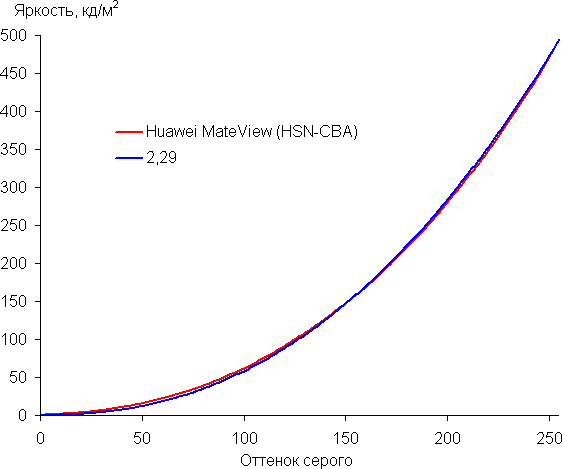
Выбор профиля sRGB или DCI-P3 меняет как цветовой охват, так и поведение гамма-кривой в тенях относительно профиля По умолчанию. Фрагменты гамма-кривых в тенях:

Для оценки качества цветопередачи мы использовали спектрофотометр i1Pro 2 и комплект программ Argyll CMS (1.5.0).
Исходный цветовой охват гораздо шире sRGB и близок к DCI-P3:

При выборе профиля DCI-P3 цветовой охват меняется незначительно:

В случае профиля sRGB охват корректируется соответствующим образом:

Ниже приведен спектр для белого поля (белая линия), наложенный на спектры красного, зеленого и синего полей (линии соответствующих цветов) в случае исходного цветового охвата:

Спектры основных цветов очень хорошо разделены, что и обуславливает широкий цветовой охват. Небольшое перекрестное подмешивание вызвано, видимо, неидеальным разделением с помощью светофильтров. Можно предположить, что в светодиодах подсветки применяется синий излучатель и зеленый и красный люминофоры, при этом в люминофорах, по всей видимости, используются так называемые квантовые точки. В случае профиля sRGB с корректировкой цветового охвата компоненты уже подмешиваются друг к другу в значительной степени:

Цветовой баланс во всех трех встроенных профилях достаточно хороший, так как цветовая температура достаточно близка к стандартным 6500 К, и отклонение от спектра абсолютно черного тела (параметр ΔE) гораздо меньше 10 единиц, что для потребительского устройства считается очень хорошим показателем. При этом оба параметра мало изменяются на различных участках шкалы серого, что улучшает визуальное восприятие цветового баланса. Графики ниже показывают цветовую температуру на различных участках шкалы серого и отклонение от спектра абсолютно черного тела (параметр ΔE) в случае трех профилей:
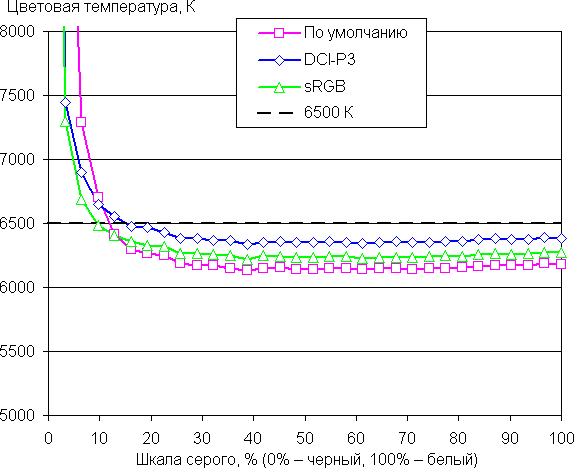

Самый близкий к черному диапазон можно не учитывать, так как в нем цветопередача не так важна, а погрешность измерения цветовых характеристик высокая. В принципе, в большинстве случаев и даже для ответственной работы с графикой будет достаточно выбрать профиль sRGB или DCI-P3. Как вариант также можно оставить профиль По умолчанию и использовать систему управления цветом, предварительно охарактеризовав монитор, создав его цветовой профиль.
Измерение равномерности черного и белого полей, яркости и энергопотребления
Измерения яркости проводились в 25 точках экрана, расположенных с шагом 1/6 от ширины и высоты экрана (границы экрана не включены). Контрастность вычислялась как отношение яркости полей в измеряемых точках. Все доступные для изменения настройки установлены на значения, обеспечивающие максимальную яркость изображения.
| Параметр | Среднее | Отклонение от среднего | |
|---|---|---|---|
| мин., % | макс., % | ||
| Яркость черного поля | 0,41 кд/м² | −12 | 12 |
| Яркость белого поля | 475 кд/м² | −8,6 | 9,7 |
| Контрастность | 1150:1 | −9,4 | 6,1 |
Контрастность для данного типа матриц по современным меркам хорошая. Если отступить от краев, то равномерность всех трех параметров приемлемая. Фотография ниже дает представление о распределении яркости черного поля по площади экрана:
Видно, что выраженных засветов на черное поле нет.
Яркость белого поля в центре экрана и потребляемая от сети мощность (остальные настройки установлены на значения, обеспечивающие максимальную яркость изображения):
| Значение настройки Яркость | Яркость, кд/м² | Потребление электроэнергии, Вт |
|---|---|---|
| 100 | 495 | 48,7 |
| 50 | 223 | 30,8 |
| 0 | 33,1 | 20,0 |
В режиме ожидания монитор потребляет порядка 8,4 Вт, что многовато, и даже включение режима энергосбережения снижает потребление всего до 7,9 Вт. Тогда как в условно выключенном состоянии монитор потребляет всего порядка 0,3 Вт.
Яркость монитора меняется именно яркостью подсветки, т. е. без ущерба для качества изображения (сохраняется контрастность и количество различимых градаций) яркость монитора можно менять в широких пределах, что позволяет с комфортом работать и смотреть фильмы как в ярко освещенном, так и в темном помещении.
На любом уровне яркости значимая модуляция подсветки отсутствует, что исключает видимое мерцание экрана. Для тех, кто привык распознавать знакомое сокращение, уточним: ШИМ отсутствует. В доказательство приведем графики зависимости яркости (вертикальная ось) от времени (горизонтальная ось) при различных значениях настройки яркости:

Нагрев монитора можно оценить по снимкам с ИК-камеры, полученным после долговременной работы монитора на максимальной яркости в помещении с температурой примерно 24 °C.
Нижний край экрана нагрелся до 39 °C максимум. Видимо, внизу находится светодиодная линейка подсветки экрана. Нагрев блока питания при этом существенный, и это без потребителя на 65 Вт, который может быть подключен к монитору:
Определение времени отклика и задержки вывода
Время отклика при переходе черный-белый-черный равно 15 мс (7,5 мс вкл. + 7,5 мс выкл.), переход между полутонами серого в сумме (от оттенка к оттенку и обратно) в среднем занимает 14 мс. Матрица весьма быстрая, что обусловлено наличием небольшого разгона. На графиках некоторых переходов есть характерные всплески яркости, например, так выглядят графики для переходов между оттенками 0% и 60%, 60% и 80%, 80% и 100% (по вертикали — яркость, по горизонтали — время, для наглядности графики выстроены последовательно):
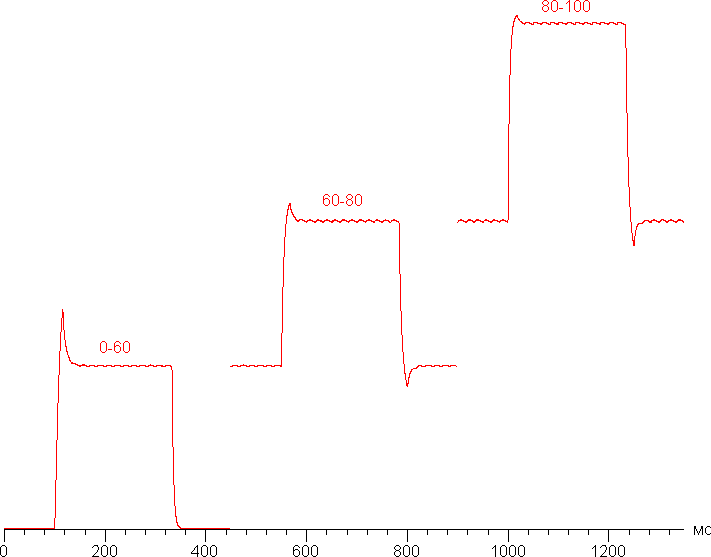
Впрочем, амплитуда всплесков небольшая, поэтому визуально заметность артефактов невысокая. С нашей точки зрения, скорости матрицы достаточно для динамичных игр.
Для наглядного представления о том, что на практике означает такая скорость матрицы, какие могут быть артефакты от разгона, приведем снимок, полученный с помощью движущейся камеры. Такие снимки показывают, что видит человек, если он следит глазами за двигающимся на экране объектом. Описание теста приведено тут, страница с самим тестом тут. Использовались рекомендованные установки (скорость движения 960 пиксель/с), выдержка 1/15 с.
В данном случае артефакты проявляются в виде слабого следа позади тарелки.
Попробуем представить, что было бы в случае матрицы с мгновенным переключением пикселей. Для нее при 60 Гц объект со скоростью движения 960 пиксель/с размывается на 16 пикселей. Размывается, так как фокус зрения движется с указанной скоростью, а объект неподвижно выводится на 1/60 секунды. Для иллюстрации этого сымитируем размытие на 16 пикселей:
Видно, что четкость изображения, без учета артефактов, почти такая же, что и в случае идеальной матрицы.
Мы определяли полную задержку вывода от переключения страниц видеобуфера до начала вывода изображения на экран (напомним, что она зависит от особенностей работы ОС Windows и видеокарты, а не только от монитора). Задержка вывода изображения при 60 Гц равна 8 мс. Это очень небольшая задержка, она абсолютно не ощущается при работе за ПК, да и в играх не приведет с снижению результативности.
Измерение углов обзора
Чтобы выяснить, как меняется яркость экрана при отклонении от перпендикуляра к экрану, мы провели серию измерений яркости черного, белого и оттенков серого в центре экрана в широком диапазоне углов, отклоняя ось датчика в вертикальном, горизонтальном и диагональном (из угла в угол) направлениях.
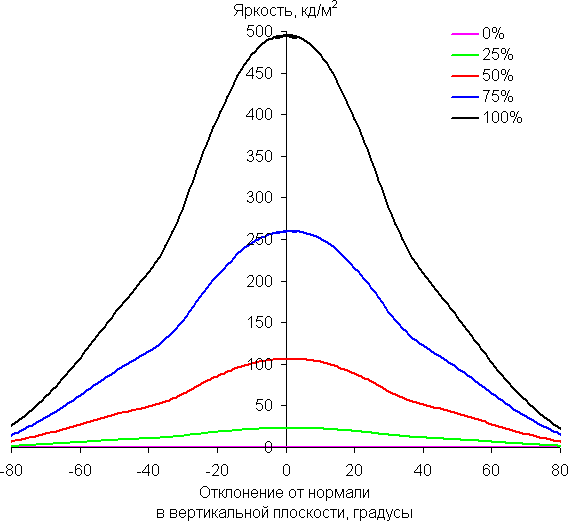

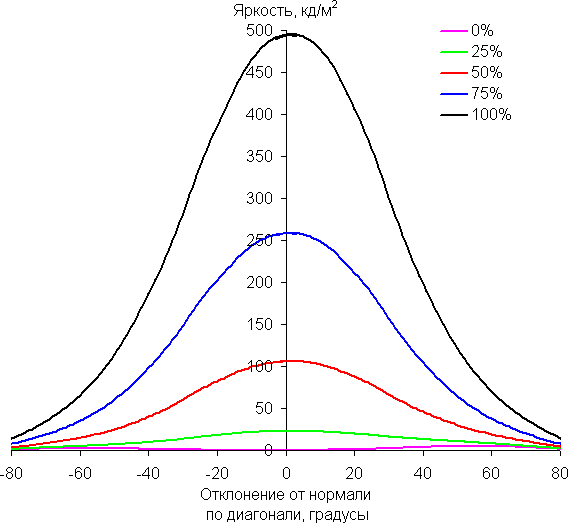


Уменьшение яркости на 50% от максимального значения:
| Направление | Угол, градусы |
|---|---|
| Вертикальное | −34/34 |
| Горизонтальное | −35/36 |
| Диагональное | −33/35 |
Углы обзора по снижению яркости не очень широкие. При отклонении в диагональном направлении яркость черного поля начинает резко возрастать уже при 20°-30° отклонения от перпендикуляра к экрану. Если сидеть не очень далеко от экрана, то черное поле по углам будет заметно светлее, чем в центре, и иметь красноватый оттенок. Контрастность в диапазоне углов ±82° в случае отклонения по диагонали приближается к отметке 10:1, и опускается ниже при отклонении в одном направлении более чем на 69°.
Для количественной характеристики изменения цветопередачи мы провели колориметрические измерения для белого, серого (127, 127, 127), красного, зеленого и синего, а также светло-красного, светло-зеленого и светло-синего полей во весь экран с использованием установки, подобной той, что применялась в предыдущем тесте. Измерения проводились в диапазоне углов от 0° (датчик направлен перпендикулярно к экрану) до 80° с шагом в 5°. Полученные значения интенсивностей были пересчитаны в ΔE относительно замера каждого поля при перпендикулярном положении датчика относительно экрана. Результаты представлены ниже:
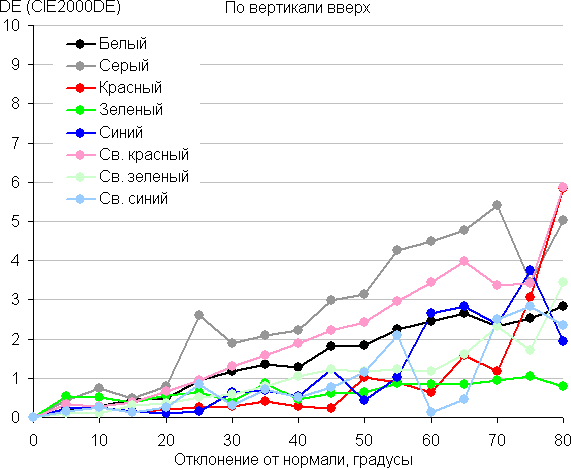
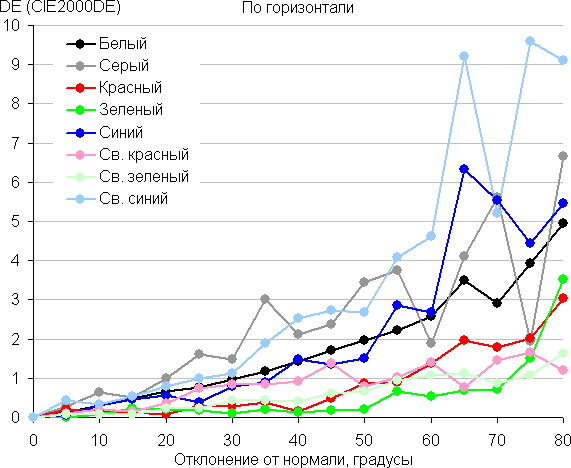

В качестве реперной точки можно выбрать отклонение в 45°, что может быть актуальным в случае, например, если изображение на экране рассматривают два человека одновременно. Критерием сохранения правильности цветов можно считать значение ΔE меньше 3. Стабильность цветов в целом хорошая (хотя бывает и лучше), это является одним из главных достоинств матрицы типа IPS.
Выводы
Монитор Huawei MateView (модель HSN-CBA) выделяется стильным и оригинальным дизайном, соотношением сторон 3:2 и возможностью беспроводного приема изображения и звука. Монитор оснащен хорошим набором интерфейсов, позволяющим превратить его в док-станцию для ноутбука. При этом доступ к двум USB-портам, вывод звука и видео, подключение встроенного микрофона, а также зарядка ноутбука обеспечиваются при подключении всего одним кабелем USB-C. В целом этот монитор стоит считать универсальным, пригодным для выполнения типичных офисных задач, для работы с графикой и в системах CAD/CAM, а также для видеомонтажа. В перерывах за этим монитором можно и поиграть, если частоты обновления в 60 Гц будет достаточно.
Достоинства:
- Стильный дизайн
- Хорошее качество цветопередачи
- Поддержка HDR (сертификат DisplayHDR 400)
- Три видеовхода, в том числе USB-C
- Поддержка зарядки ноутбука по USB-C
- Двухпортовый концентратор USB
- Небольшие значения времен отклика и задержки вывода
- Отсутствие мерцания подсветки
- Широкий диапазон регулировки яркости подсветки
- Полноценная поддержка сигнала 24 кадр/с
- Хорошее качество выхода на наушники
- Встроенный двойной микрофон
- Удобная и регулируемая подставка
- Русифицированное меню
Недостатки:
- Нечеткая работа сенсорной полоски
За дизайн и функциональное оснащение монитор Huawei MateView (модель HSN-CBA) получает редакционную награду «Оригинальный дизайн»:

В заключение предлагаем посмотреть наш видеообзор монитора Huawei MateView (модель HSN-CBA):
Наш видеообзор монитора Huawei MateView (модель HSN-CBA) можно также посмотреть на iXBT.video